Ping-Test
Kostenlose, professionelle Analyse der Latenzzeit Ihres Internetzugangs (Glasfaser, 5G etc.)

Ein entscheidender Vorteil moderner Glasfaser-Anschlüsse, neben der hohen Übertragungsrate, ist insbesondere die kurze Latenzzeit – auch als „Ping-Zeit“ oder kurz „Ping“ bekannt. FTTH-Zugänge weisen deutliche geringere Latenzen auf, wie z.B. über Kabel oder DSL. Glasfaser-Internet.info hat extra ein mächtiges Werkzeug entwickelt, damit Einsteiger wie Profis gleichermaßen den eigenen Zugang zuverlässig testen und analysieren können!
Wie schnell ist Ihr Internetanschluss hinsichtlich der Latenz (RTT)? Machen Sie den Test!
Was ist eigentlich „der Ping“?
Vereinfach gesagt, misst er die Verzögerungsdauer (Latenz) Ihrer Internetverbindung – genauer gesagt, wie lange die Übermittlung eines kleinen Datenpaketes hin und wieder zurück benötigt. Experten sprechen daher auch eher von der „Round-Trip-Time“ (RTT). Je kürzer diese ausfällt, desto reaktionsschneller „fühlt“ sich die Internetnutzung an. Um das visuell zu verdeutlichen: Klicken Sie auf einer Webseite einen Link an und erst nach einer Sekunde erfolgt eine Reaktion (z.B. Bild vergrößern), beträgt die Latenz 1000 ms, also 1 Sekunde. Bei nur 5 ms, würde der Klick (subjektiv gesehen) direkt sofort erfolgen.
Sehr kurze RTT´s (Pings) sind vor allem bei Computerspielen und Kommunikationskanälen gefragt, also VOIP oder Videotelefonie. Sehr hohe Pingwerte von über 100-300 ms können zum Beispiel beim Telefonieren dazu führen, dass man sich gegenseitig ins Wort fällt. Onlinespiele, wo schnelle Reaktion gefragt sind, fühlen sich erst bei Pingzeiten unter 10 ms wirklich wie in „Echtzeit“ an.
Wie schnell ist der Ping über Glasfaser im Schnitt?
Die Technik erlaubt sehr niedrige RTT von bis zu 1 Millisekunde (ms), ähnlich wie auch bei 5G-Mobilfunk. In der Praxis liegen die realen Werte aber meist etwas darüber. Typisch sind 3-10 ms. Der Mittelwert dürfte bei ca. 3-5 ms liegen.
Sollte Ihr Glasfaseranschluss längerfristig deutlich niedrigere liefern, kann das viele Ursachen haben. Dazu später mehr im Abschnitt „Wie kann ich bessere Werte erreichen?“.
Hilfen und Erklärung zum Pingtest-Programm:
Vorteile und Funktion des Pingtest-Tools von Glasfaser-Internet.info
Wichtig war uns, ein praxisnahes Programm zu entwickeln, dass „Otto-Normal-Nutzer“ wie Experten gleichermaßen anspricht. Im Profi-Modus können daher noch zusätzliche Parameter eingestellt und interpretiert werden, dazu später mehr.
- völlig kostenlos
- reale Latenz: TCP-Connect (Port 443) statt „nur“ ICMP-Ping
- optional TLS-Handshake → praxisnah für HTTPS-Seiten
- Automatik-Bündel (6 Hosts) für stabileren Durchschnitt; Einzelhost wählbar
- robuste Auswertung (trimmed mean) gegen Ausreißer
- klare Schulnoten + Min/Max/Ø; Pro-Modus mit p50/p95, Standardabweichung & Jitter
- IPv4/IPv6 umschaltbar
- Live-Chart, Fortschritt & ETA – leicht verständlich
- optional mit Warm-up für noch bessere Messungen
- Datenschutzfreundlich: keine Speicherung der Client-IP
- feste Server-Allowlist & Rate-Limit → sicherer Betrieb
- Messungen werden gespeichert und sind für Nutzer wieder abrufbar -> Sharing möglich
- Ergebnis-Grafik, direkt einbettbar (z.B. in Foren, Social-Media oder Webseiten)
- Mobil- und Desktop-tauglich, keine Installation nötig
- die Messungen sind, wie bei allen Tools derart, immer nur Momentaufnahmen und Näherungen
Was wird gemessen und wie?
Das Analysetool sollte möglichst realitätsnahe Messungen vornehmen. Daher misst es den TCP-Connect (wahlweise auch den TLS Handshake) auf Port 443 statt, wie sonst oft üblich, den ICMP-Ping. Das ist näher an der „echten Web-Performance“.
Klassische Tools wie das „ping“ Tool unter der Windows-Console nutzen ICMP-Echo. Einige Server drosseln allerdings ICMP, weshalb die Werte dann nicht wirklich immer repräsentativ und zuverlässig sind.
Bei CDN-Domains wird meist die nächste Edge-Location gemessen, nicht der eigentlichen Ursprungsserver. Gemeint ist also der Rechenzentrums-Knoten des Anbieters.
Der Nutzer kann mehrere, fest vorgegebene Ziele ansteuern. Dabei handelt es sich einerseits um sehr große deutsche CDNs (Content Delivery Networks), die stets mit bester Technik und Servern ausgestattet sind. Zum Beispiel Google, die Bundesnetzagentur, Heise oder der Spiegel. In der Voreinstellung wird ein festes 6er-Serverbündel aus eben diesen verwendet, um ein möglichst praxisnahes Abbild zu liefern. Der Nutzer kann die Anzahl der Testläufe (N=6 voreingestellt) und die dafür verwendete Gesamtzeit (S=10 Standard) ebenfalls ändern.
Bei N Läufen auf S Sekunden liegen die Messzeitpunkte bei
\( t_i=\left\lfloor \dfrac{i\cdot S\cdot 1000}{\max(1,N)} \right\rfloor \text{ für } i=0\ldots N-1 \)
Zu jedem Messzeitpunkt wird dann ein Ping je Host ausgeführt (TCP-Connect zu Port 443). Aus den (gültigen) RTTs dieses Laufs, wird ein Mittelwert gebildet (Randwerte ggf. abgeschnitten). Dieser Wert wird als ein Punkt im Chart geplottet. Im TLS-Modus ist der RTT je Host = Connect + TLS-Handshake.
Die Werte unten in der Statistik mit Min/Max/Mittel, beziehen sich übrigens auf alle ermittelten Roh-RTTs über alle Läufe und Hosts. Warm-up-Läufe (Profimodus) werden nicht geplottet.
Mit ausgegeben wird zudem der sogenannte „Jitter“-Wert. Er sagt aus, wie gleichmäßig die Antwortzeiten ausfallen. Berechnet wird er hier als mittlere absolute Differenz zwischen zwei aufeinanderfolgenden RTTs. Je kleiner, desto stabiler ist also die Verbindung über Ihren Glasfaser-Anschluss.
Interpretation der Größe „Jitter“:
- <= 1 ms: exzellent (sehr gute Glasfaserverbindung, kabelgebunden).
- 1–3 ms: sehr gut – "Realtime" (VoIP/Gaming) unkritisch.
- 3–10 ms: OK – meist unproblematisch, gelegentliche Schwankungen.
- 10–20 ms: spürbar – Realtime kann schon mal hakeln.
- > 20 ms: schlecht – deutliche Schwankungen/Burstiness. Fehleranalyse angeraten.
Tipp: Wenn niedrige Werte für Sie wichtig sind und diese zu hoch ausfallen, haben wir unten noch etliche Tipps zur Optimierung aufgelistet.
Die Standardabweichung (Profimode) zeigt zudem, wie stark die einzelnen Ping-Messwerte um den Durchschnitt streuen (in ms). Je kleiner, desto gleichmäßiger ist die Latenz im Zeitverlauf. Man kann auch sagen, Verbindung ist konsist und sehr stabil. Bei großen Werten gibt es viele Ausreißer (Jitter).
Stellt der Nutzer den Testserver auf ein konkretes Ziel (z.B. HEISE DE), repräsentiert jeder Messpunkt genau ein RTT dar (TCP-Connect bzw. Connect+TLS). Die statistische Auswertung bezieht sich dann auf alle RTTs dieses einen Hosts (ggf. nach Warm-up).
IPv4 und IPv6: Beide Protokolle nutzen oft unterschiedliche Routen/Peering-Pfade, daher unterscheiden sich in der Praxis durchaus auch Latenz und Stabilität. IPv4 läuft häufig über (Carrier-)NAT, IPv6 dagegen in der Regel nicht. Deshalb kann IPv6 schneller und konstanter sein – je nach Netz und Peering. Manche Server bzw. Edge-Standorte sind über IPv6 besser angebunden als über IPv4 (oder umgekehrt). Mit der Umschaltung können Sie bei Bedarf zudem Dual-Stack-Probleme erkennen (z. B. v6 okay, v4 langsam/kaputt). Auch abweichende Pfad-MTU oder Filterregeln in der Firewall zwischen v4/v6 können so sichtbar(er) werden.
Weitere Hilfe für den Profimodus:
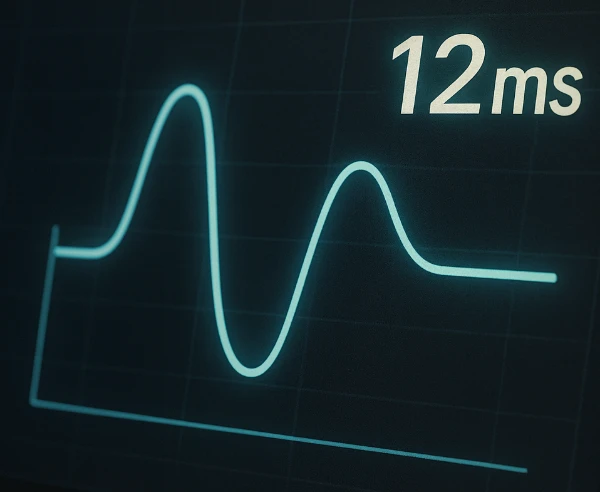
Hier gibt es z.B. noch den „Warm-Up“: Wird dieser eingestellt, werden die 1-2 Messungen absichtlich verworfen. Standardmäßig haben wir im Profimodus 2 voreingestellt. Beim Standard-Modus 0. Die ersten Pings (also Serveranfragen) können künstlich langsamer durch eine Art „Kaltstart-Effekt“ ausfallen. Technisch gesehen, sind hierfür ARP/NDP-Auflösung, WLAN-Aufwachen/Power-Save, CPU-Boost, OS/Browser- und Routing-Caches oder ggf. der erste TLS-Handshake mögliche Ursachen. Durch den „Warm-Up“ Lauf erhält man tendenziell also stabilere, realistischere Mittelwerte ohne Ausreißer am Testbeginn. Stellen Sie 0 ein, wenn Sie auch solche Effekte visualisieren bzw. prüfen wollen oder 2-3 wenn z.B. das WLAN träge reagiert.
In der Statistik wird unten im Profimodus zusätzlich noch p50 (Median) ausgegeben. Bedeutet: 50 Prozent aller gemessenen RTTs liegen unter diesem Wert. Der Wert ist robust gegen Ausreißer und zeigt sozusagen die „typische“ Latenz.
Zudem lässt sich noch p95 (95. Perzentil) ablesen. Heißt: 95 Prozent aller RTTs liegen unter diesem Wert. Er glättet also seltenen Peaks (Spikes/Bufferbloat). Wir empfehlen aber die Einstellung von 10-20 Messläufen für aussagekräftige Werte.
Interpretation Standardabweichung (Orientierung):
- ≤ 2 ms: sehr stabil
- ~3–6 ms: ok/leicht schwankend
- > 8–10 ms: deutlich schwankend
Niedrige Pingwerte mit hoher Standardabweichung (dann auch hoher Jitter) bedeutet sinngemäß „die Verbindung ist eigentlich schnell, aber unruhig“. Gründe können WLAN-Störungen, Bufferbloat oder hohe Serverauslastung sein.
Niedrige Werte bedeuten hingegen „konstant gute Verbindung“, was für Gaming/VoIP besonders relevant ist. Bei zu hohen Werten, checken Sie vor allem ihr WLAN auf mögliche Optimierungen und prüfen die Verkabelung (Glasfaserkabel/LAN-Kabel). Siehe dazu folgender Abschnitt!
Wie kann ich bessere Werte erreichen?
Einige Tipps, um die Ping-Zeiten ihres Glasfaseranschlusses zu verbessern, haben wir schon erwähnt. Hier nochmal in der Übersicht:
- LAN gegenüber WLAN bevorzugen
- Powerline-Adapter meiden, diese können die Latenz enorm erhöhen!
- wenn WLAN unbedingt nötig, dann WIFI 7, wenig Repeater, möglichst leerer Kanal, möglichst wenig Hindernisse für Signale (guter Routerstandort)
- QoS/Traffic-Priorisierung für zeitkritische Apps (Gaming/Calls) im Router einschalten
- VPN/Proxy/„Sicher-Surfen“-Filter vermeiden bzw. deaktivieren
- Router/ONT-Firmware aktuell halten; Router gelegentlich neu starten
- IPv6 im Router aktivieren (wenn nicht schon aktiv)
- SQM/Smart-Queue aktivieren
- ggf. anderen Glasfaser-Router ausprobieren
Falls keine der Maßnahmen zum Erfolg führt und die Pingwerte (auch mit anderen Messtools) deutlich über 10 ms liegen, sollten Sie Ihren Provider, respektive dessen Störungsstelle, kontaktieren.
Speedtest machen
Zur Ergänzung des Gesamtbildes, empfehlen wir zudem auch einen oder mehrere Speedtest zu machen. Hierfür stellen wir natürlich auch ein entsprechendes Testtool bereit ...
» HighspeedMonitor Download (Netspeedmonitor Alternative)
» Router mieten oder doch besser kaufen?
» Glasfaser-Tarife und Kosten im Überblick
» Anbieter und Glasfaser-Flats mit Fritz!Box
